 24-08-2023, 05:00 AM
24-08-2023, 05:00 AM
|
|
|
|
|
|
لوني المفضل
Lightcoral
|
|
♛
عضويتي
»
1362
|
|
♛
جيت فيذا
»
Jul 2016
|
|
♛
آخر حضور
»
17-05-2024 (05:57 AM)
|
|
♛
آبدآعاتي
»
44,995
|
|
♛
الاعجابات المتلقاة
»
3572
|
|
♛
الاعجابات المُرسلة
»
2825
|
♛
حاليآ في
»
|
♛
دولتي الحبيبه
»

|
♛
جنسي
»

|
|
♛
آلقسم آلمفضل
»
العام ♡
|
|
♛
آلعمر
»
17 سنه
|
|
♛
الحآلة آلآجتمآعية
»
عزباء ♔
|
♛
التقييم
»
          
|
♛

|
♛

|
♛

|
بيانات اضافيه [
+
] |
|
|
|
 كيفية إيقاف تشغيل وإزالة ون درايف في ويندوز 10
كيفية إيقاف تشغيل وإزالة ون درايف في ويندوز 10
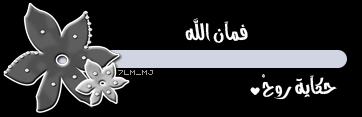


|